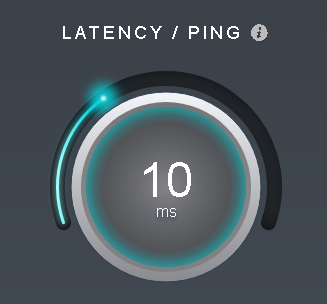※本記事のアイキャッチ画像はあらむぎ様のフリーフォント「イカモドキ」を利用しています。
今この記事をご覧になっているあなたは、
「スプラトゥーンの回線落ちが多すぎて困っている」
「イカ達のラグがヒドすぎて死ねる」
といったお悩みを抱えていることかと思います。こうした回線系のトラブルはめちゃくちゃストレスたまりますよね・・・。勝率にガチで影響するのでちゃんと対策したいところです。
結論から先に言えば、200Mbps上限の旧来型フレッツ光回線から次世代回線へと乗り換えればトラブルはほぼ解決すると思います(NURO 光
![]() など)。
など)。
↓NURO光はこれね(最大2Gbps)
ということで今回の記事では、スプラトゥーン(Nintendo Switch)のオンラインプレイを快適にするためのノウハウをまとめてみました。
この記事が悩めるイカちゃん達の参考になれば幸いです。
※お急ぎの方はこちら
-

-
【光回線】通信コンサルタントの僕が選ぶ「オンライン対戦ゲーム向き」のネット回線
通信コンサルタントの僕が選ぶ「オンライン対戦ゲーム向き」のネット回線・プロバイダをまとめました。
目次
【原因】通信状態が不安定になるのはどんなときか
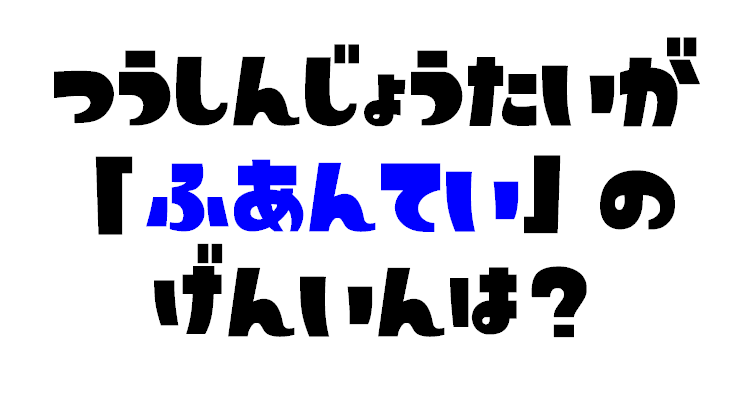
なぜNintendo Swtichの通信速度が不安定になるのでしょうか。
それは多くの場合、Nintendo Swtichのネットワーク環境が以下のいずれか1つ以上に該当していることが原因となります。
× スマホのテザリングでNintendoスイッチを接続している
× 無線(Wifiルーター)でNintendoスイッチを接続している
× 通信性能の品質が低い回線を使っている
× 夜時間帯(20:00~02:00)に混雑する回線を使っている
特にスマホのテザリングはモバイル回線の仕様上、ラグが頻発して不安定になりやすいです。
スマホのテザリングは味方・敵チーム双方に迷惑をかける事になるご法度行為なので、絶対にやめましょう。
テザリング、ダメ、ゼッタイ。
通信状態が不安定だと「回線落ち」や「ラグ」が起きる

Nintendo Switchの通信強度が貧弱な状態だと、スプラトゥーン2ではオンライン対戦中に以下のようなトラブルがしばしば発生します。
・タイムラグ(キャラのモーション遅延)
敵に当てたはずなのにキルできていない、撃ったはずなのにインクが塗れてない、敵が見えない状態でローラーに轢かれる など
・回線切断(対戦ルームからの強制退出)
味方チームの欠員、数的不利による敗北 など
(通信切断の画面)

こうしたトラブルから逃れるためには、やはり自宅のネットワーク環境の通信速度を安定化させることが重要になってきます。
通信速度が不安定になる原因さえきちんと取り除けば、スプラトゥーン2は快適にプレイできるでしょう。
【最適な対策】回線の乗り換え(ただしエリア制約あり)
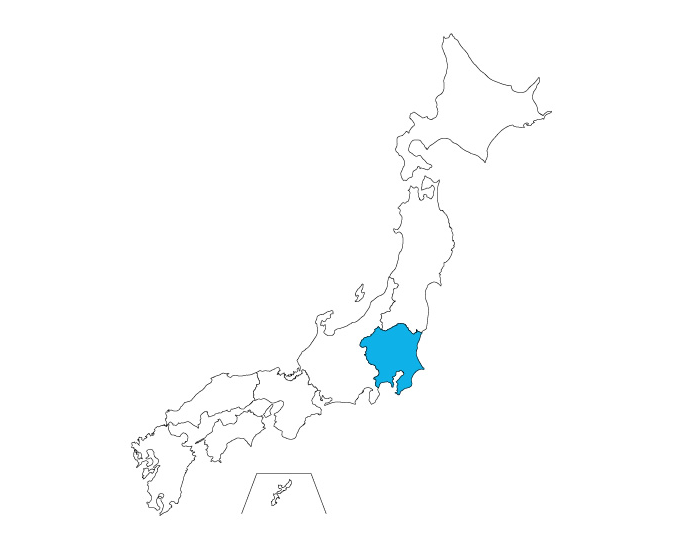
こういう回線系のトラブル発生時は、適切な性能を持つネット回線に乗り換えるのが最適かつ正攻法の対策です。もし可能であれば旧来型のフレッツ光回線から適切な性能を持つ光回線にすぐにでも乗り換えるといいでしょう(おすすめの回線は後述)。
とはいえ、ご家庭の事情や現在お住いのエリア(建物)によっては
「回線を乗り換えたくても乗り換えられない…(泣)」
といったジレンマに陥ることはままあると思います。
例えば通信系のエンジニアやコンサルタント、格ゲーマーなどが御用達のNURO光回線は、関東1都6県以外のエリアでは契約できないといった制約があります。
【追記】2018年1月30日より関西エリア・東海エリアにも対応しました。
サービス提供エリア
- 関東1都6県(東京、神奈川、埼玉、千葉、茨城、栃木、群馬)
- 東海4県(愛知、静岡、岐阜、三重)
- 関西2府3県(大阪、兵庫、京都、滋賀、奈良)
【コスト別の対策】通信速度を少しでも安定・高速にするためのテクニック
以下に回線乗り換え以外にも考えられる対策をコスト別にまとめてみました。
お財布事情と相談しながら、各対策を自宅に取り入れてみてください。
【0円(無料)】(効果:小)「Google Public DNSサーバー」の登録

Nintendo Switchに「Google Public DNSサーバー」を登録する対策をご紹介します。
この対策は気軽にできるコスト0円の対策でありながら、自宅のインターネット環境によっては通信品質が目に見えて改善される場合もあります。
多くの場合は気休め程度の効果しか得られないことの方が多いのだけど、費用がかからず0円ということもあり一度は試してみても損はないとか思います。
ちなみにこの対策、任天堂の公式Q&Aでもネットワークトラブル時に推奨されている設定方法(DNS設定の変更)でもあります。任天堂のお墨付きです。
①HOMEメニューから「設定」を選択する
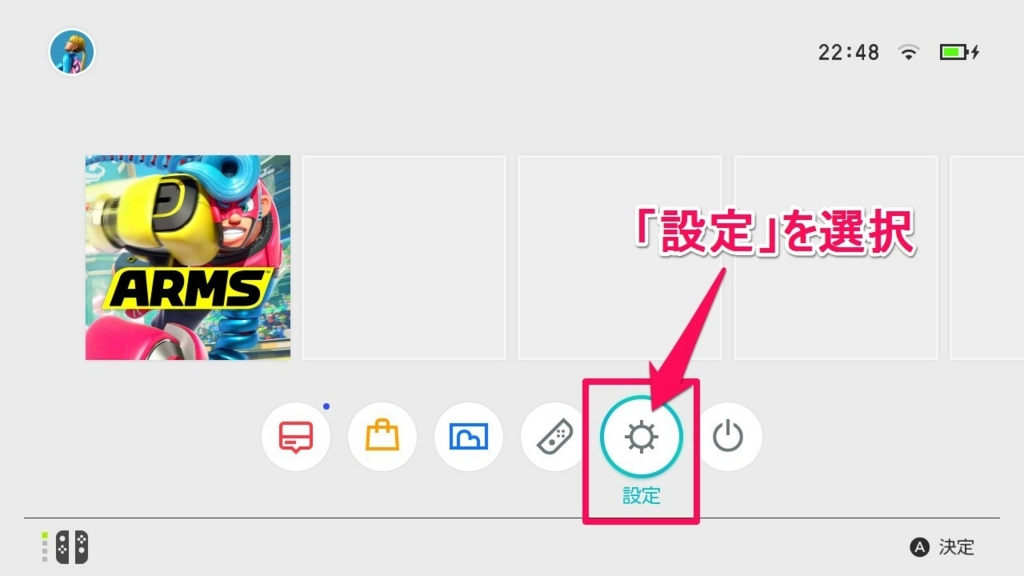
②左のメニューの「インターネット」にある「インターネット設定」を選択する
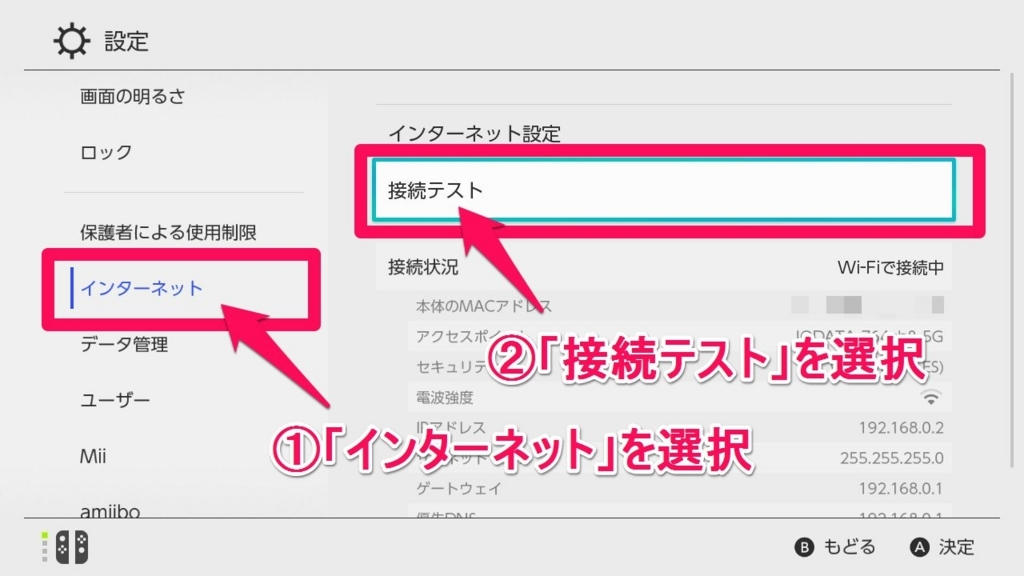
③「登録済みのネットワーク」にある接続先から「設定の変更」を選択する
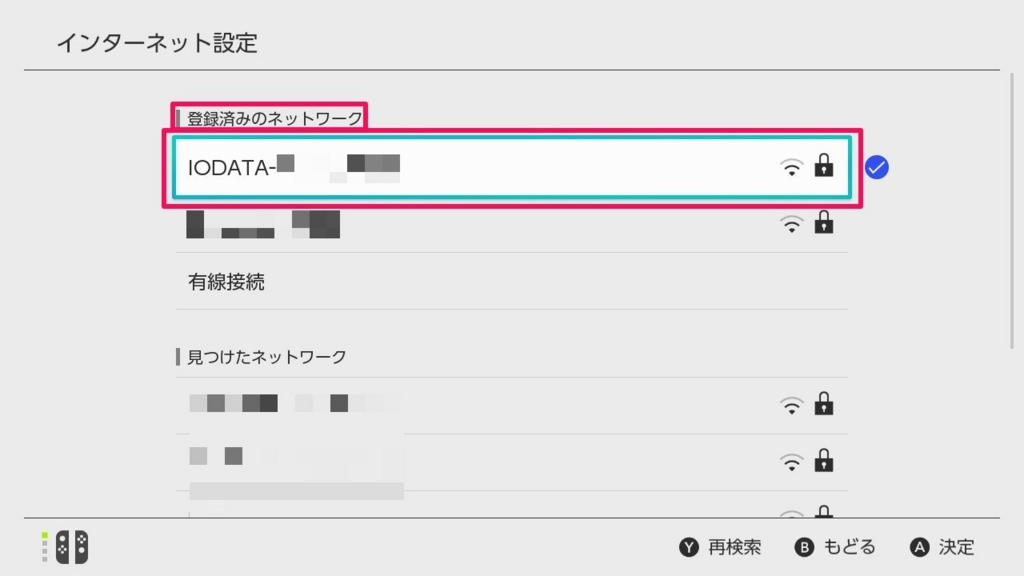
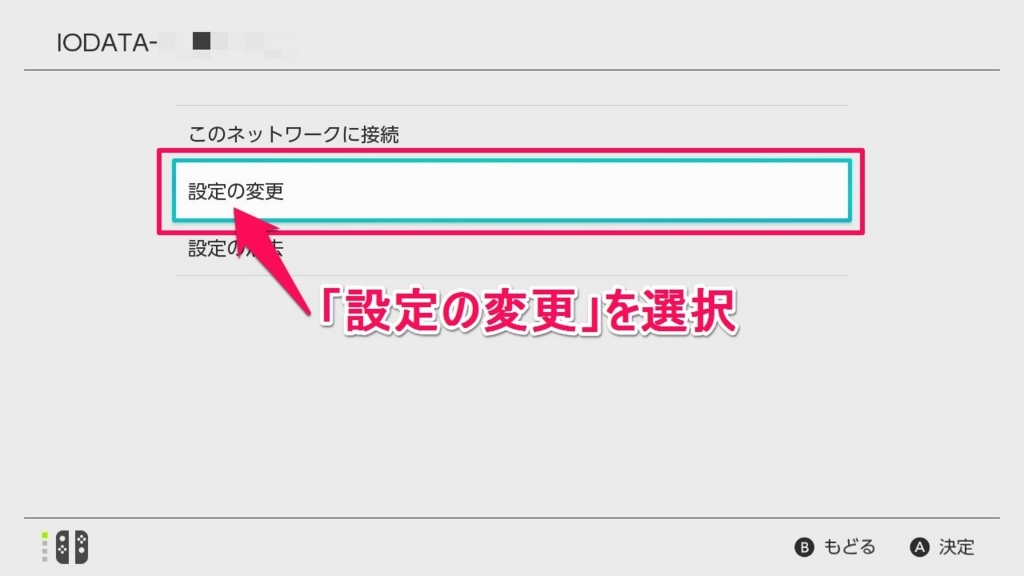
④「DNS設定」を選択する
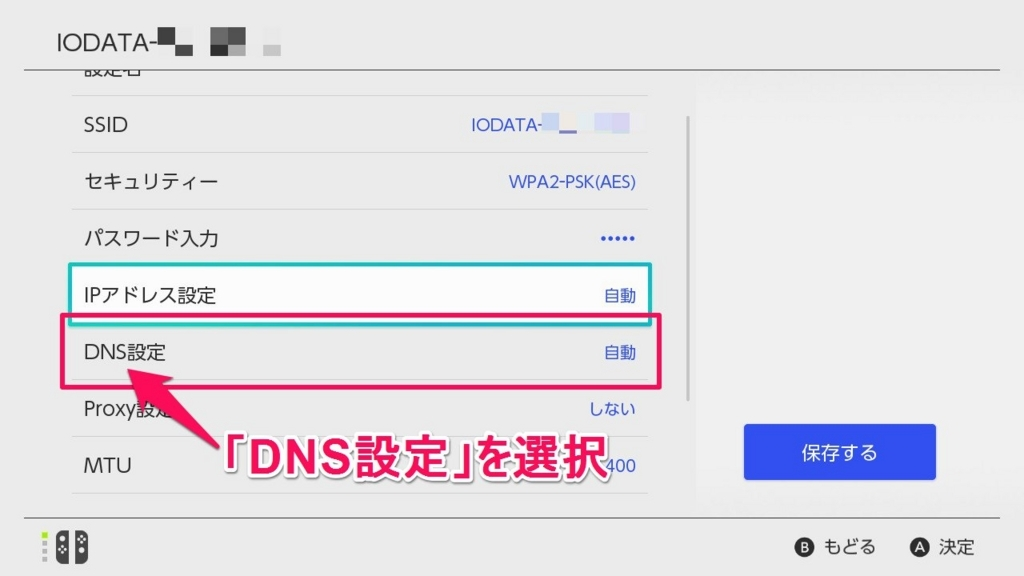
⑤「手動」を設定する
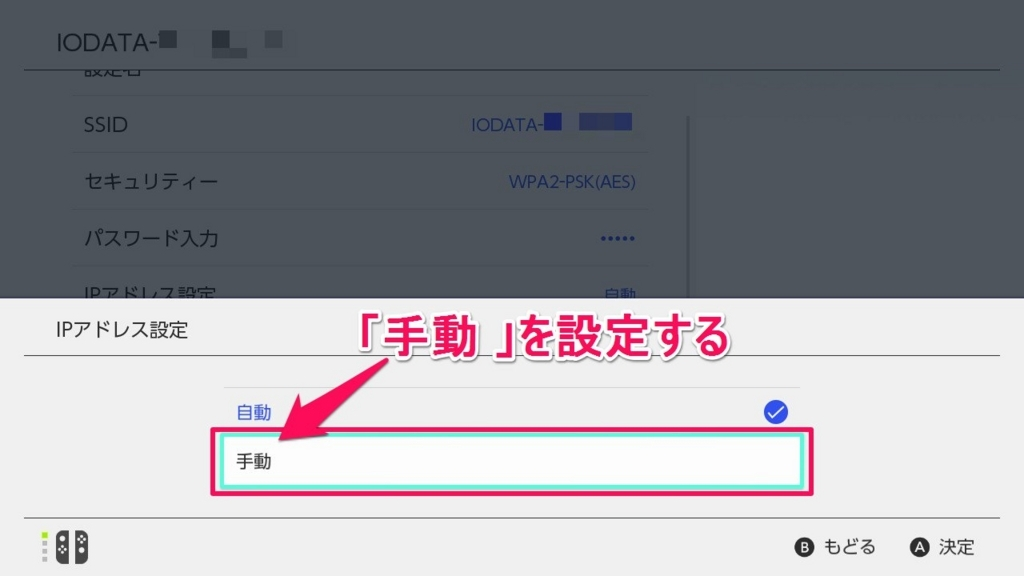
⑥「優先DNS」に「8.8.8.8」、「代替DNS」に「8.8.4.4」を入力し「保存する」を選択する
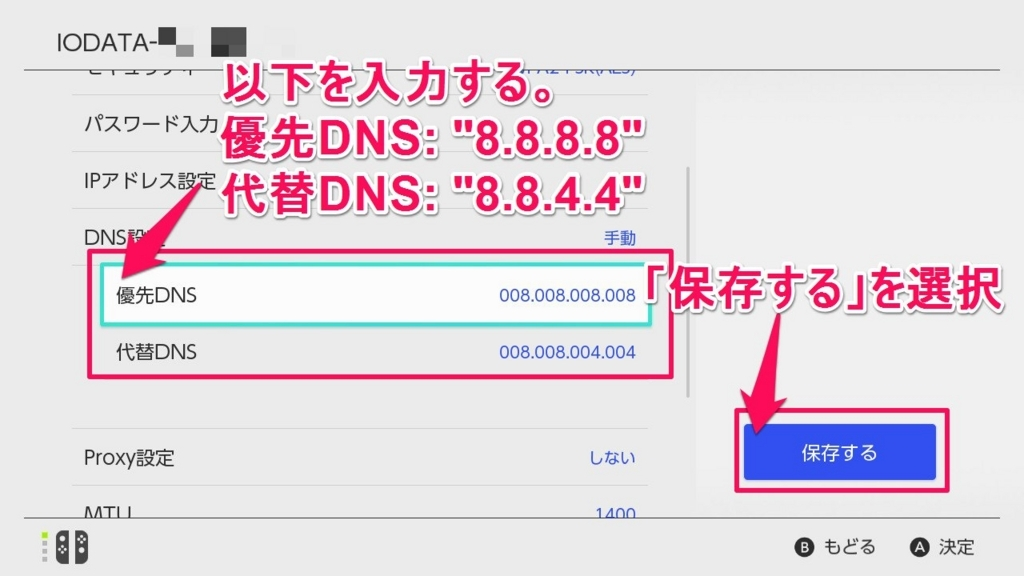
以上でGoogle Public DNSサーバーの登録は完了です。
【1,620円〜】(効果:中)無線接続(Wi-Fi)から有線接続(ケーブル)への変更
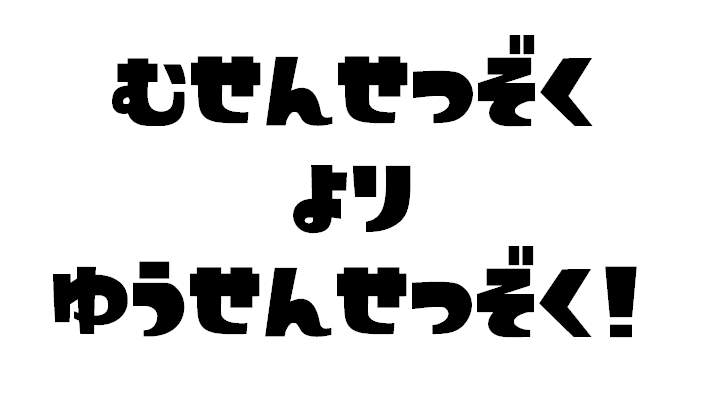
Nintendo Swtichが標準で装備している通信機能は無線接続(Wi-Fi接続)のみとなっています。
もしスプラトゥーン2のようなP2P*1のオンライン対戦ゲームをNintendo Switchでプレイするのであれば、無線接続ではなく有線接続をするようにしたいところです。
なぜか?それは、無線接続は有線接続と比較してノイズに弱く瞬断が発生しやすいためです。
近年の無線技術は遮蔽物による電波障害や他の電子機器からの電波干渉に対しては強くなってきていて従来の無線技術と比較すると格段に進歩はしています。
とはいえ、無線接続は有線接続の安定性や信頼性にはまず敵いません。
パソコンでやるようなWebサーフィンならともかくとして、瞬断が命取りになるようなP2Pのオンライン対戦ゲームでは極力無線接続を使わないことを僕はおすすめします。
Nintendo Switch本体のドック背面にはUSBポートが存在するので、ここに市販の有線LANアダプターを買って接続すれば有線接続は可能です。
僕個人的には、上記のロジテック製の有線LANアダプターがコスパがよく、またドライバ*2もちゃんと動作することを確認しているのでおすすめします。
ロジテック製 LANアダプター
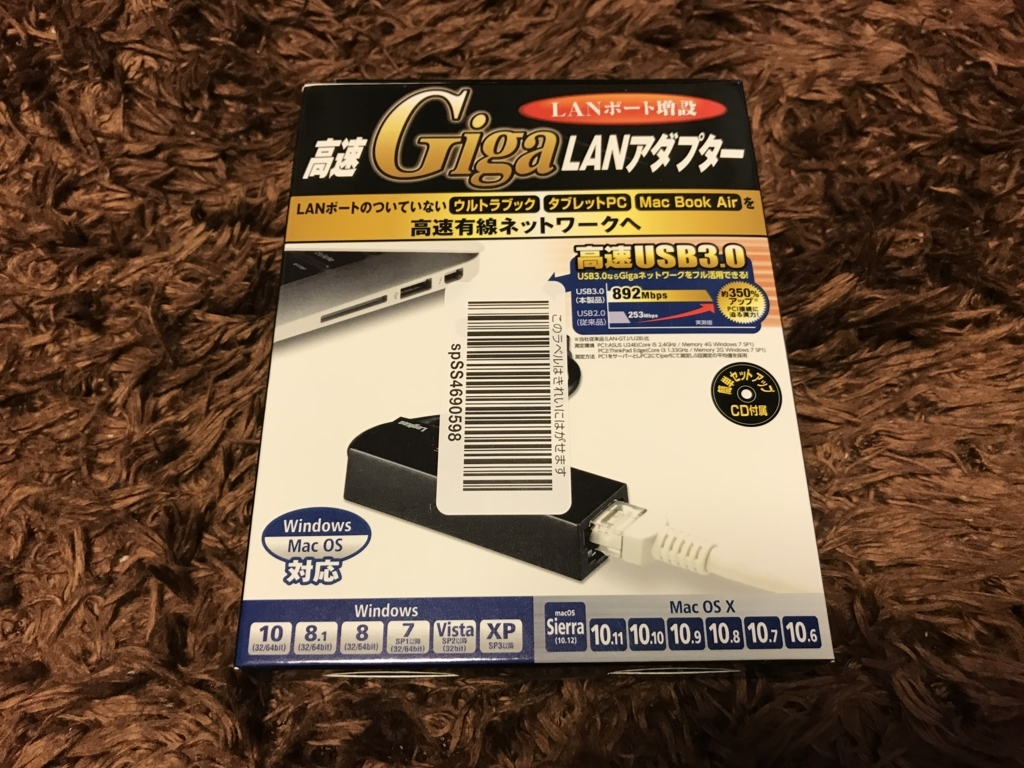
Nintendo Swtich本体の背面ドック

有線LANアダプターのドライバソフトは本体に挿すだけでプラグ&プレイにより勝手に入るので、インストール作業は特に必要がありません。
有線LANアダプターのNintendo Switch本体への接続が終わったら、本体側で有線ネットワークが正しく認識されているかを確認しましょう。
①HOMEメニューから「設定」を選択する
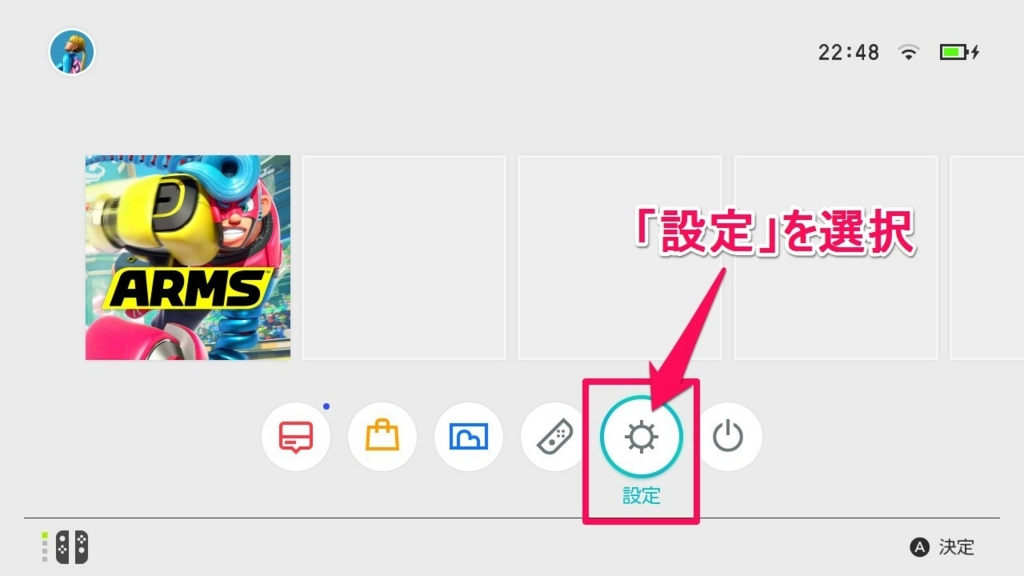
②左のメニューの「インターネット」を選択し、接続状況が「有線で接続中」になっていることを確認する
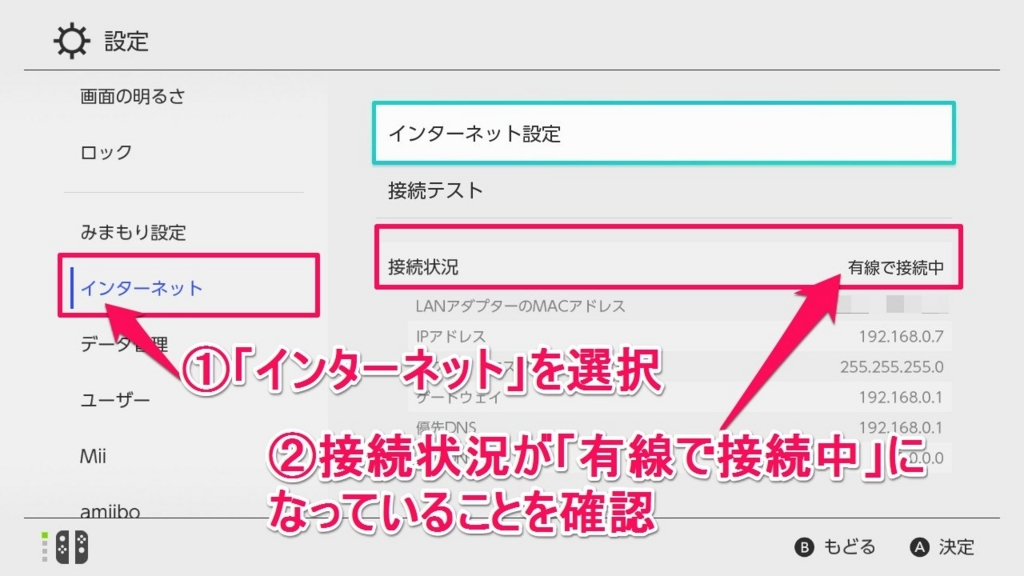
以上で有線接続は完了です。
【3,240円〜】(効果:大)プロバイダ・回線の乗り換え

スプラトゥーン2でラグが頻発するときは、やはり回線やプロバイダを乗り換えるのが一番効果的で根本的な解決方法です。
特に以下のような光回線以外の回線を使っている場合は、通信伝送路の規格上、どうしても実行速度が光回線と比較して遅くなってしまいます。
- (×) J:COMなどのケーブルテレビ回線
- (×) 電話線を使ったADSL回線
-

-
遅いと評判のJ:COM NETはなぜ遅いのか?ITエンジニアが理由をやさしく解説します。
ケーブルテレビ(J:COM)が光回線より"遅い"のはいったいなぜなのか?プロがやさしく解説します。
これらの回線を使っている方や現在お使いの回線がすでに遅い方は、以下にオンライン対戦向きのおすすめネット回線をご紹介しますので参考にしてください。
-

-
【光回線】通信コンサルタントの僕が選ぶ「オンライン対戦ゲーム向き」のネット回線
通信コンサルタントの僕が選ぶ「オンライン対戦ゲーム向き」のネット回線・プロバイダをまとめました。
まとめ
スプラトゥーンの通信対策は以下の通りです。
- スプラトゥーン2の通信トラブル(回線落ちや通信エラー)は「低速な回線」や「無線接続(Wi-Fi)」を使っていることを原因として起きるものです。
- 通信速度のテストをしましょう。スプラトゥーン2をプレイする際は、
DOWNLOAD:30Mbps以上
LATENCY/PING:50ms以下
を目安にホームネットワーク環境を整えてください(テストはここから) - もしホームネットワーク環境が上記の目安に達しない場合は、オンラインゲームに適したネット回線に乗り換えてください。
スプラトゥーン関連記事
-

-
【スプラトゥーン】あの特殊字体(フォント)は非売品?類似フォントの開発情報・配布情報まとめ
スプラトゥーンの字体(フォント)は使えるのか調べてみました。
-

-
【Nintendo Switch Online】有料化は「9/19(水)」から、オンライン対戦サービスの無料期間が終了します!!
Nintendo Switchのオンラインサービスがついに有料化されます(2018年9月から)。
-

-
【光回線】通信コンサルタントの僕が選ぶ「オンライン対戦ゲーム向き」のネット回線
通信コンサルタントの僕が選ぶ「オンライン対戦ゲーム向き」のネット回線・プロバイダをまとめました。
参考ノウハウ(通信速度目安など)
回線落ちのペナルティは5~10分のプレイ禁止&ウデマエ影響

事故や故意(わざと)にかかわらず回線落ちを何度か繰り返してしまうと、警告画面が表示されたのちペナルティが発動します。
一度ペナルティが発生してしまうと5~10分ほどのあいだ新しく通信プレイを始めることができません。
警告画面(この状態が何度も続くと、しばらく通信プレイに…)
前回のプレイが正常に終了しませんでした
この状態が何度も続くと、
しばらく通信プレイに参加できなくなる場合があります
通信環境をご確認の上、もう一度お試しください
発動画面(新しく通信プレイを始めることができません…)
前回のプレイが正常に終了しなかったため、
新しく通信プレイを始めることができません
通信環境をご確認いただいたうえで、
1分後にもう一度お試しください。
味方プレーヤーの回線落ちでもウデマエダウン
回線落ちを起こしたのが自分ではなく味方プレーヤーの回線落ちだった場合でも、敗戦の結果としてウデマエダウンのペナルティは発生します。
理不尽に思えるかもしれませんが、回線落ちを起こしたプレイヤーの離脱時間が比較的短いあいだだった場合はふつうにウデマエメーターにヒビが入りランクゲージが下がってしまいます。
ただし、回線落ちを起こしたプレイヤーの離脱時間がある程度長い場合は
「人数不足が長く続いたためウデマエメーターは変化しません」
と表示され、ウデマエへの影響はなくなります。
Nitendo Switchの接続テスト
以下、参考まで。Nintendo Swtich本体で接続テストをする方法です。
通信速度(Mbps)を測定する方法
①HOMEボタンを押す

②HOMEメニューから「設定」を選択する
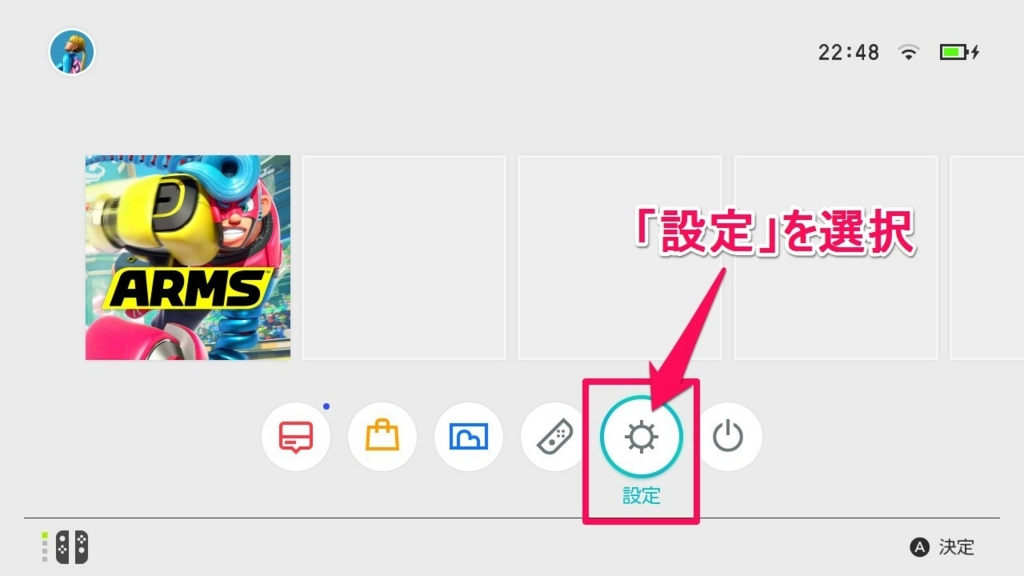
③左のメニューの「インターネット」から「接続テスト」を選択する
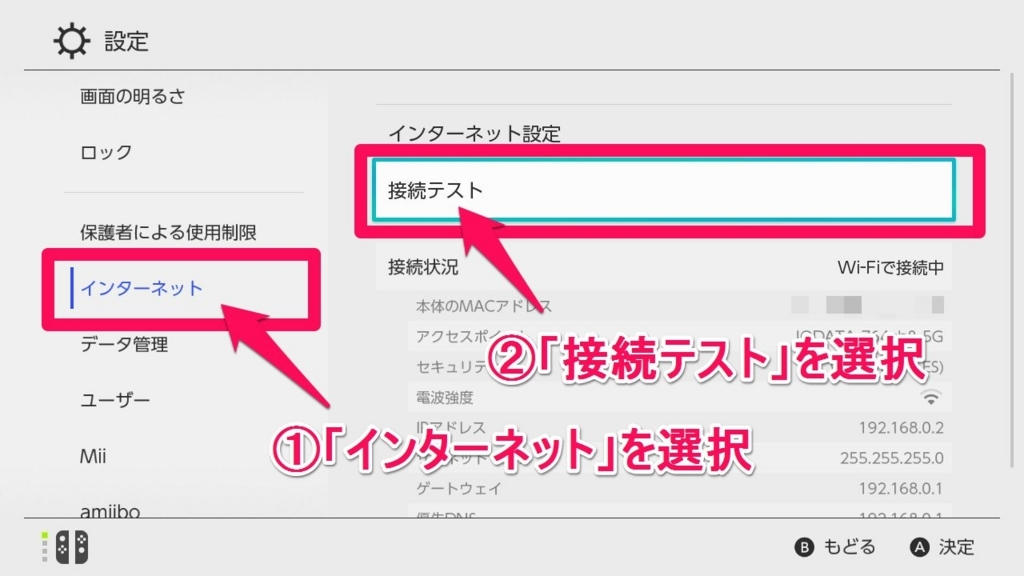
④「ダウンロード速度」を確認する
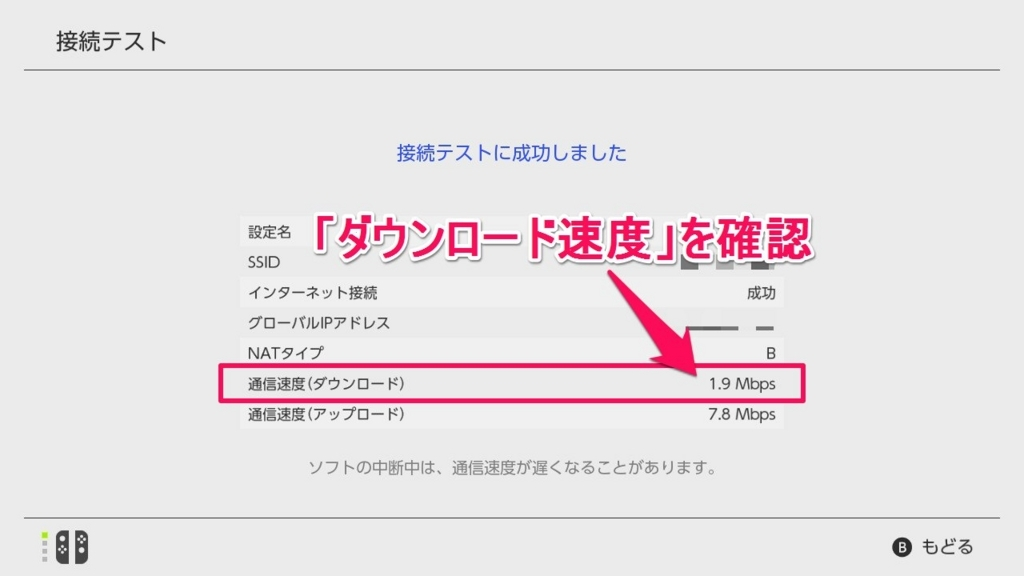
目安としてですが、この「ダウンロード速度」の数値が1Mpbs~5Mbpsぐらいだとかなり不安定な通信状態であると言っていいでしょう。
スプラトゥーン2のようなプレイヤー同士のオンライン対戦ゲーム(P2Pといいいます)の場合、できれば30Mbps以上の安定した通信速度が欲しいところです。
ラグ指標(Ping)を測定する方法
Nintendo Switchでタイムラグ指標(Ping)を計測する方法はありません。今後のアップデートで本体に測定機能が追加されることを期待しましょう。
とはいえ、上記の「通信速度(Mbps)」と「タイムラグ指標(Ping)」は常に比例関係にあるので通信速度から類推することが可能です。
上に書いた通り30Mbps以上の安定した通信速度であればPing値も比例して安定するため、タイムラグに悩まされるようなことはないはずです。
ざっくりとした通信速度の目安&Ping値の目安は以下の通りです。
通信速度の目安
| 通信速度(Mbps) 転送量/秒 |
評価 | Ping値(ms)※類推 応答速度/回 |
|---|---|---|
| 76Mbps~ | めちゃ速い | 1~15ms |
| 50~75Mbps | 速い | 16~35ms |
| 30~49Mbps | ふつう | 36~50ms |
| 6~29Mbps | 遅い | 50~100ms |
| 0~5Mbps | めちゃ遅い | 101ms~ |
Ping値の目安
- ~15msec:超サクサク
- ~35msec:問題なし
- ~50msec:たまにラグが気になる
- ~100msec:かなりラグい
- 101msec以上:ゲームするってレヴェルじゃねぇ
もしPing値そのものがどうしても気になる場合は、Nintendo Switchと同じホームネットワーク上にあるパソコンやスマートフォンから以下のサイトにアクセスしてみましょう。
速度測定サイト
計測結果はこんな感じで表示されます。